De ce browserul Web redirecționează către o pagină web nedorită și cum să îl opriți. Iată cum se elimină virusul Browser redirect redirecționarea browserului.
Dacă ați găsit vreodată pagina de pornire a browserului web în mod inexplicabil schimbat de o pagină de căutare pe care nu o cunoașteți sau dacă observați că motorul de căutare prestabilit din bara de căutare a browserului sa modificat, cu siguranța ați fost victima unui virus de redirecționare a browserului. Cu toate acestea, nu există nici un „Virus de redirecționare a browserului”. Mai degrabă, termenul acoperă o multitudine de software care deranjează și redirecționează browserul web către o altă pagină decât cea pe care încercați să o accesați.
S-ar putea să numiți virus, dar alții ar putea numi un software nedorit. Nu suntem aici pentru a dezbate acest lucru: vrem să vă ajutăm să vă curățați browserul și să restaurați ordinea.
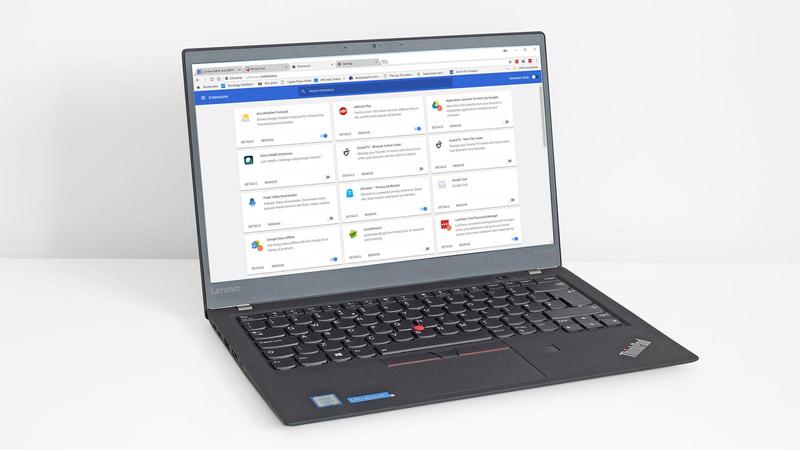
Conţinut
- De ce există viruși de redirecționare a browserului?
- Cum să scapi de o redirecționare a browserului
- 1. Scanați și eliminați programele malware
- 2. Eliminați extensiile și barele de instrumente ale browserului
- 3. Schimbați pagina de pornire
- 4. Schimbați browserul implicit și eliminați motoarele de căutare nedorite
- 5. Opțional: Reparați setările browserului
- 6. Opțional: Reparați fișierul hosts din Windows, și resetați setările proxy
De ce există viruși de redirecționare a browserului?
La fel ca toate programele malware, răspunsul este „bani„. Persoanele care creează astfel de programe nedorite fac acest lucru pentru a genera venituri prin intermediul căutării Google sau a unui alt motor de căutare terță parte. De fiecare dată când căutați pe Google, apar anunțuri. Astfel, fiecare căutare generează bani pentru cineva.
Site-urile Web pot folosi Google Custom Search pentru a îmbunătăți experiența de căutare pe propriile pagini și pentru a genera un mic venit suplimentar. Deci, atunci când căutați un site care vă place și vedeți anunțuri Google pe pagina cu rezultate, este probabil ca acestea să utilizeze căutarea particularizată Google.
La cel mai simplu nivel browserul redirecționat folosește această funcție pentru a vă duce pe o pagină de căutare personalizată și apoi pentru a genera sume mici de bani de fiecare dată când utilizați acea pagină pentru a căuta și a fi afișate anunțuri. Aceste bare de tool-uri de căutare ca niște virusi și pagini precum Delta și Babylon derulează un pas mai departe, construind funcționalitatea legitimă a motorului de căutare în propriile „motoare de căutare” și afișând anunțuri pe care le vând ele însele. Acestea nu sunt anunțuri de înaltă clasă pentru produsele de vârf.
Pentru a vă forța să utilizați serviciile de căutare cât mai des posibil, numeroasele variante ale virusului de redirecționare pot schimba paginile de pornire ale browserului. Puteți chiar să aflați că comenzile rapide ale browserului PC-ului și fișierele Windows gazdă sunt modificate fără permisiunea voastră, deși este posibil să faceți clic involuntar la un Acord de licență pentru utilizatorul final când încercați să instalați un program ceea ce părea să fie un program util.
Nu este o idee bună să aveți programe pe PC sau pe laptop făcând lucruri despre care nu știți. Și poate fi mai rău decât pur și simplu iritant. Este posibil să vă colecteze parolele, numele contului și adresa de domiciliu. Și nu știi cu adevărat la ce intri când faceți clic pe orice link de pe orice site infectat.
Cum să scapi de o redirecționare a browserului
Ca și în cazul înlăturării barelor de instrumente nedorite, există diverse lucruri pe care le puteți face și vă recomandăm să le încercați pe toate. Urmați-le în ordinea pe care am stabilit-o: dacă faceți un singur lucru, ar trebui să fie o scanare de virus, deoarece ar trebui să izoleze orice altă infecție. Dar pentru a rezolva corect simptomele iritante care v-au adus la această pagină, va trebui cel puțin să modificați setările browserului și să eliminați barele de instrumente nedorite și extensiile.
1. Scanați și eliminați programele malware
Vom presupune că aveți un antivirus actualizat. Dacă nu: obțineți-l. Citiți cel mai bun ghid pentru programele de securitate.
Odată ce sunteți încrezători că aveți instalat software-ul corect și l-ați folosit pentru scanarea malware-ului și pentru a elimina orice ați găsit, trebuie să faceți o a doua ștergere. Acest lucru nu este la fel de simplu ca instalarea unui al doilea antivirus sau suite de securitate. Astfel de programe nu sunt proiectate să ruleze împreună și vor identifica adesea în mod greșit alt program de securitate ca malware. În schimb, puteți folosi Malwarebytes Anti-Malware, care este un software gratuit dedicat pentru a rula ca o a doua scanare de virusi. Instalați și rulați Malwarebytes pentru a vă asigura că infecția este eliminată.
2. Eliminați extensiile și barele de instrumente ale browserului
În Google Chrome, dați clic pe cele trei puncte verticale din colțul din dreapta sus, apoi alegeți la More tools și apoi Extensions (de asemenea, puteți introduce Extensions chrome: // în bara de adrese). Dați clic pe „REMOVE” sub extension pe care doriți să o eliminați.
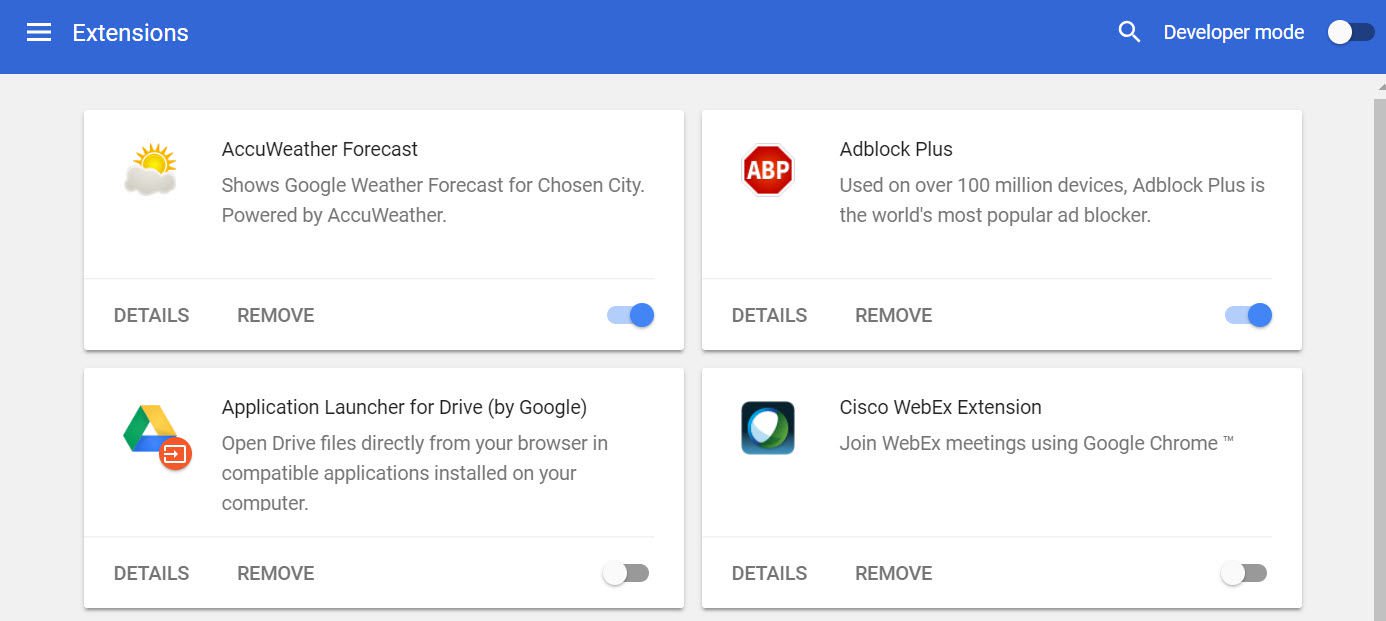
Chrome are, de asemenea, un „Clean-up tool” pe care îl veți găsi făcând clic pe cele trei puncte verticale și selectând Settings. Derulați în jos până acolo unde se afișează Advanced și faceți clic pe el. Acum derulați în partea de jos și faceți clic pe „Clean up computer” și faceți clic pe „FIND„.
În Firefox, faceți clic pe cele trei bare orizontale din partea dreaptă sus și selectați Add-ons sau apăsați Ctrl–Shift–A. Acum faceți clic pe Extensions din meniul din stânga și faceți clic pe Remove lângă cele pe care doriți să le ștergeți.
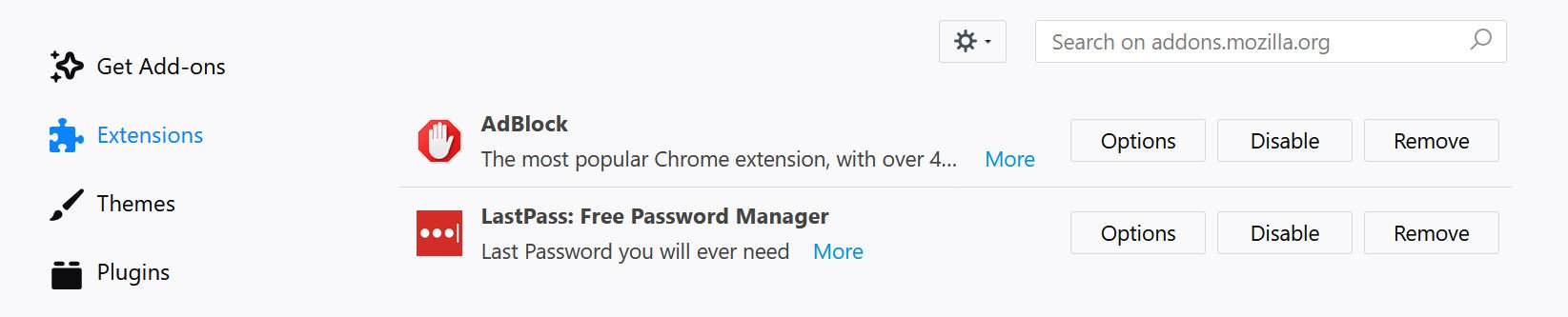
În Microsoft Edge, faceți clic pe cele trei puncte orizontale (sus la dreapta) și selectați Extensions din meniu. Plasați cursorul peste cel pe care doriți să îl ștergeți, apoi faceți clic pe butonul Uninstall.
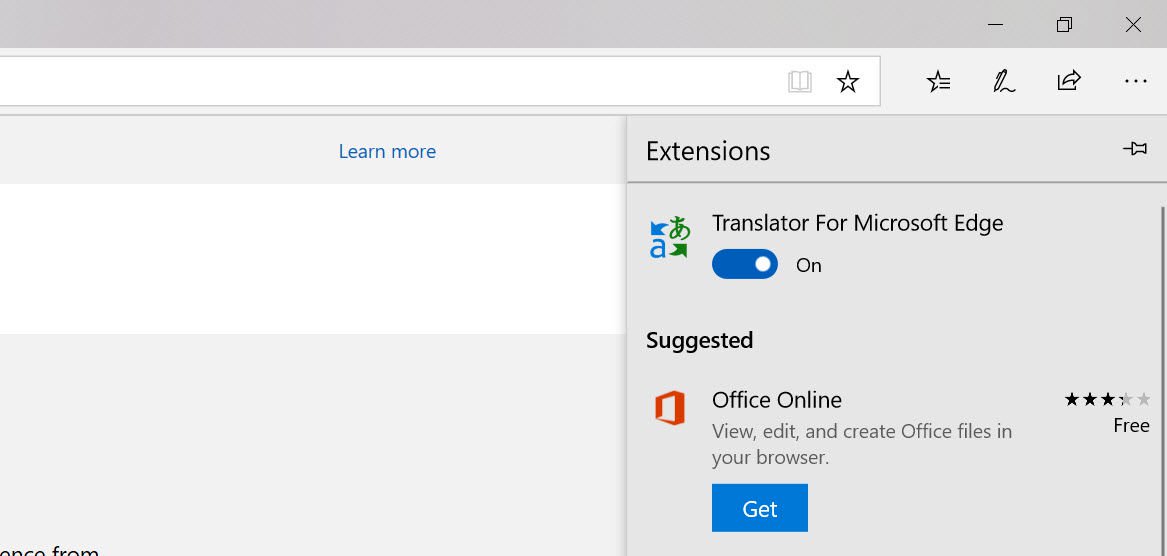
3. Schimbați pagina de pornire
Dacă virusul a modificat pagina de pornire a browserului Web, trebuie să îl schimbați manual. Iată cum:
În Google Chrome, faceți clic pe pictograma din colțul din dreapta sus al ecranului (sunt trei puncte verticale). Accesați Settings, apoi derulați în jos până la „On start-up” și asigurați-vă că este activat „Open a set of specific pages„. Apoi dați clic pe „Add a new page” și introduceți https://omulbun.com sau orice site doriți cum ar fi google.ro.
În Firefox, faceți clic pe cele trei linii orizontale, sus dreapta. Alegeți Options. Apoi, asigurați-vă că lângă opțiunea „When Firefox Starts:” opțiunea selectată este „Show your Home Page„. Apoi, în câmpul „Home Page:”, inserați https://omulbun.com sau oricare alt site doriți să fie pagina voastră de pornire.
Dacă utilizați Internet Explorer, accesați Tools, Internet Options. Acum, tastați adresa pentru pagina de pornire și faceți clic pe Ok.
4. Schimbați browserul implicit și eliminați motoarele de căutare nedorite
Chrome
Dați clic pe cele trei puncte verticale (ca în secțiunea anterioară) și derulați în jos până la Search Engine. Pur și simplu utilizați meniul drop-down pentru a alege un motor de căutare.
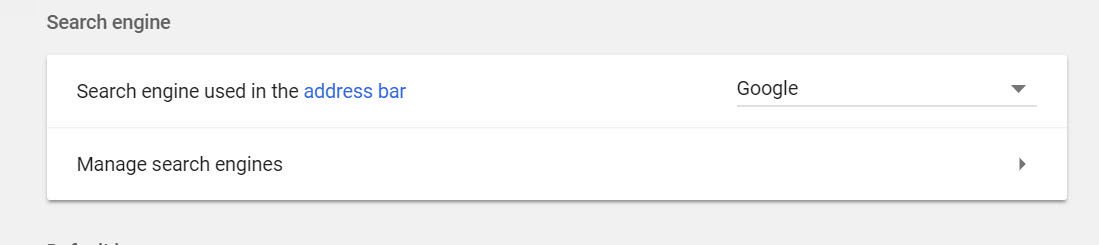
Firefox
Deschideți meniul (cele trei linii orizontale) și alegeți Options. Faceți clic pe Search din meniul din partea stângă și utilizați meniul derulant de mai jos Default Search Engine pentru a alege cel dorit.
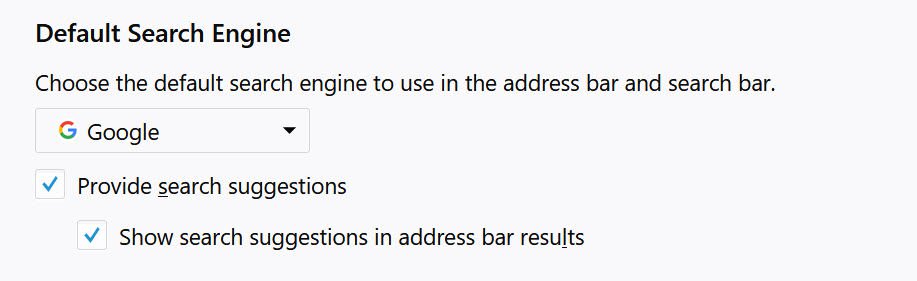
Microsoft Edge
Microsoft nu dorește să utilizați altceva decât propriul motor de căutare, Bing, deci este dificil să schimbați.
Mai întâi, accesați site-ul web al motorului de căutare dorit și apoi faceți clic pe cele trei puncte orizontale, alegeți Settings, apoi Advanced Settings. Derulați în jos până la Privacy and Services și faceți clic pe Change the search engine. Ar trebui să vedeți numele motorului de căutare pe care l-ați vizitat, atât timp cât acesta acceptă standardul „OpenSearch”.
5. Opțional: Reparați setările browserului
Instalați utilitarul CCleaner gratuit. Acum mergeți la Cleaner, Windows / Applications. Faceți clic pe Analyze, iar când analiza este completă, faceți clic pe butonul Run Cleaner.
Accesați Tools Startup și căutați în fiecare filă. Faceți clic pe Disable and Delete pentru orice intrare care include „search” în titlu sau în numele fișierului.
6. Opțional: Reparați fișierul hosts din Windows, și resetați setările proxy
Pentru aproape toată lumea, virusul de redirecționare va fi acum un lucru din trecut. Dar dacă doriți să fiți siguri că aveți problema în mană citiți următoarele paragrafe.
În primul rând reparați fișierul hosts din Windows dacă nu știți ce faceți, acest lucru poate fi cel mai bine lăsat experților. Dar, după cum vom explica, puteți deschide Notepad cu privilegii de administrator, făcând clic dreapta pe Notepad din meniul Start și făcând clic pe Run as administrator. Deschideți acum fișierul Hosts, îl veți găsi aici: C: \ Windows \ System32 \ drivers \ etc \ hosts.
Înainte de a face ceva, copiați întregul fișier și inserați-l într-un alt document text pe care îl salvați pe desktop, cu același nume de fișier ca fișierul Hosts. Dacă modificările pe care le faceți dăunează la calculator, puteți înlocui fișierul Hosts cu acel document.
Ștergeți tot care arată astfel: ‘000.00.00.00 botcrawl.com‘ sau ‘000.00.00.00 google.com‘. Ele vor apărea ca adăugiri în partea de jos a fișierului. Apoi salvați fișierul Hosts.
În cele din urmă, să reparăm setările proxy ale fiecărui browser, astfel încât virusul de redirecționare Google să nu poată modifica browserul.
Pentru a face acest lucru cu IE, lansați Internet Explorer și accesați Tools, Internet Options. Faceți clic pe fila Connections, selectați Local Area Network (LAN) Settings și deselectați totul, apoi apăsați pe Ok. (Dacă sunteți la oficiu, acesta este ceva care ar trebui să cereți ajutorul administratorului rețelei.)
În Chrome, ca și înainte, mergeți la Options. Derulați în jos până la secțiunea System și faceți clic pe Open Proxy settings. Fereastra va apărea ca și pentru Internet Explorer, așa că procedați la fel ca instrucțiunile de mai sus: debifați „Use Proxy server for your LAN” și faceți clic pe Ok.
În Firefox, faceți clic pe Options. Derulați în jos pe Network Proxy și selectați No proxy și faceți clic pe Settings alegeți No Proxy și apoi faceți clic pe OK.